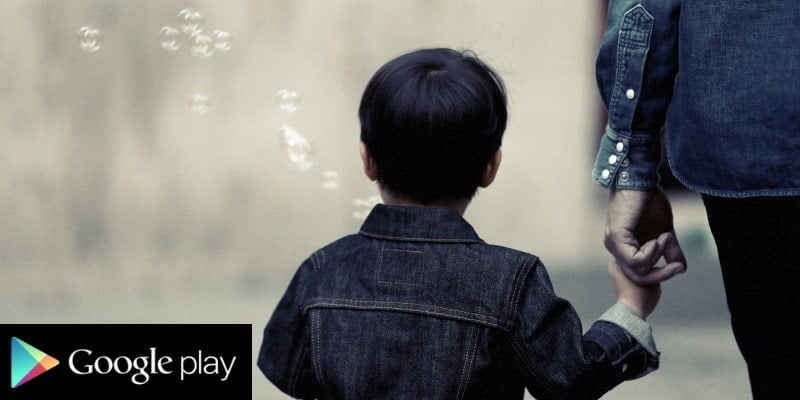Un problema con los medios descargados digitalmente es la incapacidad de compartirlos. A diferencia de los juegos, libros y CD físicos, los productos digitales generalmente están vinculados a una cuenta y no se pueden compartir fuera de ella. Si bien es bueno para las personas que suministran los productos, los clientes se quedan en la estacada sin forma de compartir lo que aman.
Recientemente, hemos visto empresas abrirse a compartir medios digitales, incluso si está muy restringido. Este es el caso de Google Family Library, que permite a los usuarios compartir sus medios de Google Play entre los miembros de su familia.
Si está interesado en compartir contenido multimedia con su familia, ¿cómo lo configura?
Empezando
Puede configurar el uso compartido familiar a través de un navegador o a través de la aplicación Google Play. Una vez que haya iniciado el proceso, ambos métodos lo guiarán de manera casi idéntica. ¡No te preocupes demasiado por cuál usar!
En la red
Activar esta característica usando un navegador web es muy simple: vaya a la Tienda de Google Playluego haga clic en «Cuenta» a la izquierda.
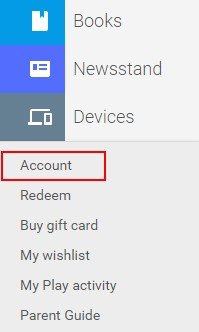
Debajo del encabezado «Familia», haga clic en «Registrarse en la Biblioteca familiar».
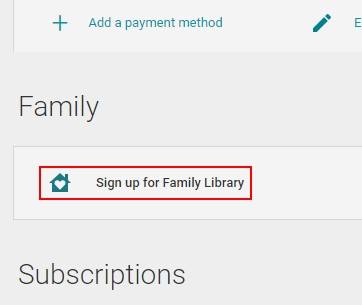
En un dispositivo Android
Para hacer esto en un dispositivo Android, abra la aplicación Google Play y toque las tres barras al lado de la barra de búsqueda en la página de inicio.
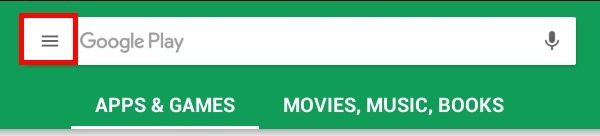
Vaya a «Cuenta».
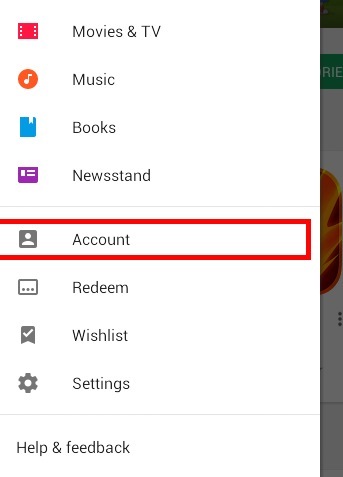
Aquí, ve a «Familia».
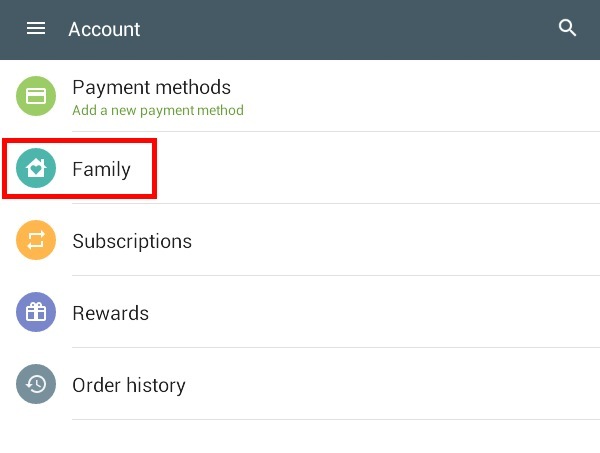
Finalmente, seleccione la única opción aquí, «Registrarse en la Biblioteca familiar».
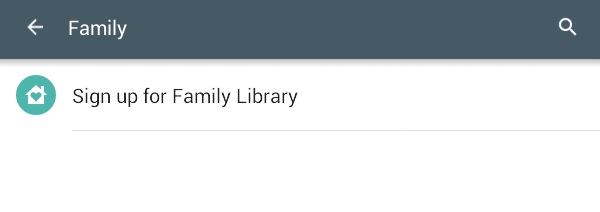
Configuración de la familia
Independientemente de si estás usando una computadora o Android, el resto de los pasos son muy similares. Para las primeras pantallas, lea los detalles y avance al siguiente paso cuando esté listo. Eventualmente, te encontrarás con la siguiente página.
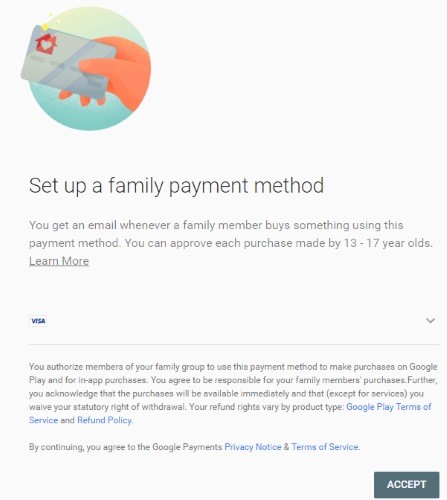
Esto le permitirá configurar una opción de pago predeterminada que su familia puede usar para realizar compras en la tienda Google Play. Si no le gusta la idea de que sus hijos acumulen grandes facturas en juegos, puede configurarlo para que le pida que confirme los pagos antes de que el dinero salga de su cuenta. Si desea leer información más detallada sobre cómo Google maneja un método de pago compartido, consulte su Pagina de soporte en el tema.
Una vez que haya configurado un método de pago, se le pedirá que invite a su familia.
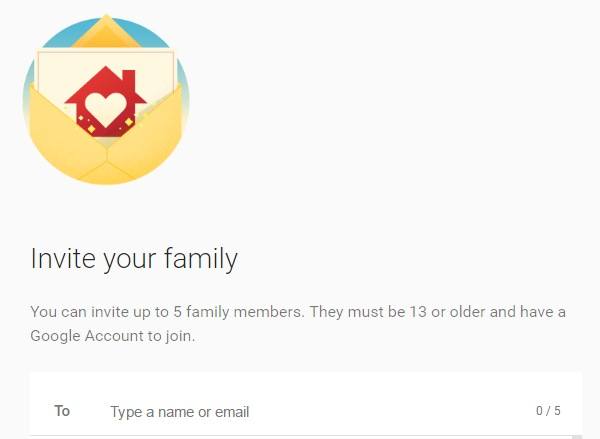
Asegúrate de que todas las personas a las que quieras invitar tengan trece años o más y una cuenta de Google. Puedes invitar hasta cinco personas a estar en tu familia.
Una vez hecho esto, Google le preguntará si desea compartir todo su contenido compatible con la familia de inmediato. Si no desea hacer esto, no se preocupe: ¡puede agregar cada elemento individualmente más adelante!
Compartir medios
Así que ahora tiene su familia de Google configurada y está listo para compartir medios. La pregunta es, «¿Cómo?»
A menos que elija la opción «Compartir todos los medios» durante la configuración, no se compartirá ningún medio. Para compartir contenido multimedia, debe haberse comprado mediante el método de pago vinculado a la cuenta familiar. Si usó un método de pago alternativo, como una tarjeta personal o PayPal, no podrá adjuntar los medios que compró a su cuenta familiar.
También debe asegurarse de que Compartir en familia esté habilitado para sus medios y que lo haya comprado a partir del 2 de julio de 2016, la fecha en que se puso en marcha Compartir en familia. Los medios que son compatibles con la Biblioteca familiar tendrán un pequeño símbolo de casa en su información adicional. Al acceder a Google Play en un navegador, el símbolo de la casa se parece a la siguiente imagen.
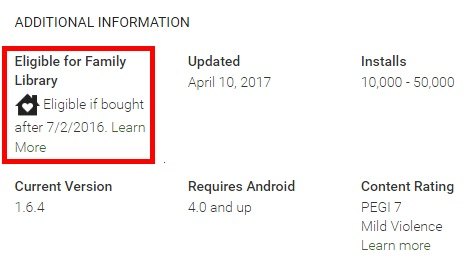
A través de la aplicación Google Play, se ve así:
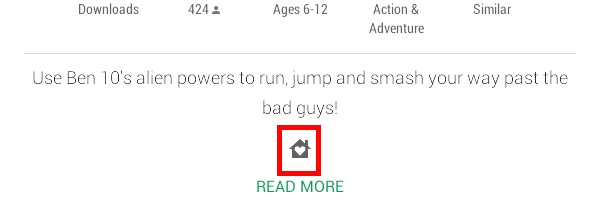
Si algo se ajusta a todas estas restricciones, debería ver un botón de «Biblioteca familiar» debajo de los botones de descarga en su página de la tienda Google Play. Simplemente encienda esto para compartir sus medios. Puede dejar de compartir un elemento multimedia simplemente desactivando esto nuevamente.
Por partes iguales
Con más y más de nuestros medios volviéndose digitales, es difícil compartir lo que amamos con otros. Con la Biblioteca familiar de Google Play, puede invitar a toda la familia y compartir contenido multimedia entre sí, al mismo tiempo que controla las compras que realizan sus hijos.
¿Utiliza funciones para compartir en familia? ¿lo harías? Háganos saber a continuación.